在ps4上观看电影时,可以在其Web浏览器中享受视频流服务。但是体验并不像预期的那样好。在ps4上流式传输视频的视频质量仅为720p。从外部存储设备查看视频时,出现许多播放问题:ps4无法读取USB驱动器,ps4 Media Player无法识别视频文件等。
为了在ps4上流畅地播放高清1080p视频,小编向大家介绍一个出色的ps4视频转换器VideoProc,以及有关如何将MKV / AVI / MTS / MP4转换为ps4格式的详细教程。
将VideoProc下载到您的计算机上,我们就可以开始将视频转换为ps3 / ps4 / ps5支持的格式。
1.将要在ps4上观看的录像带导入VideoProc。
在PC / Mac上启动VideoProc。单击“视频”和“ +视频”将文件加载到VideoProc。还可以添加多个视频或一个文件夹进行批量处理。
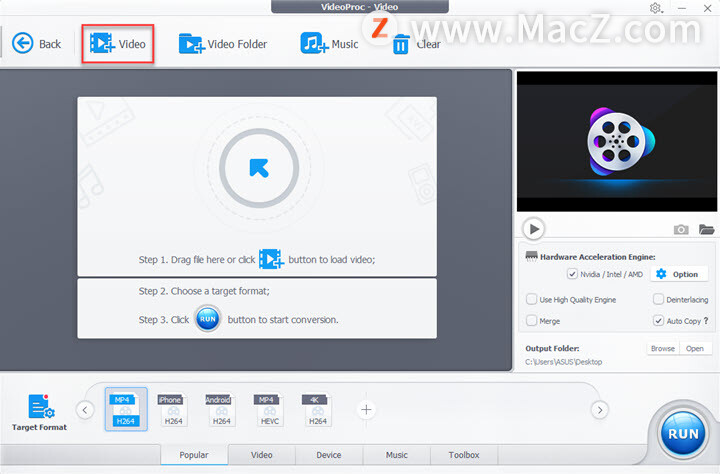
2.在预设配置文件中选择ps4视频格式。
点击左下角的“目标格式”。选择“ Sony设备”>“ PlayStation 4视频”>“ PlayStation 4(H264)”>“完成”。
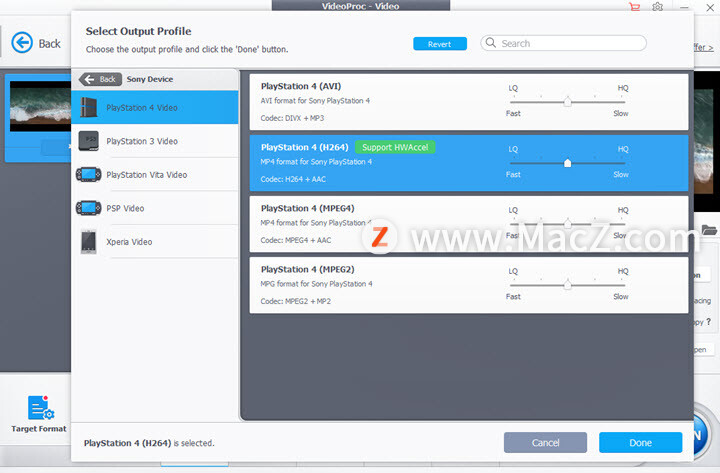
提示:如有必要,您可以在导出视频之前对其进行编辑。例如,剪切以删除广告,简介和副题,并将其拆分为小片段,添加字幕等。所有这些功能都可以在编辑工具栏或底部的工具箱中找到。
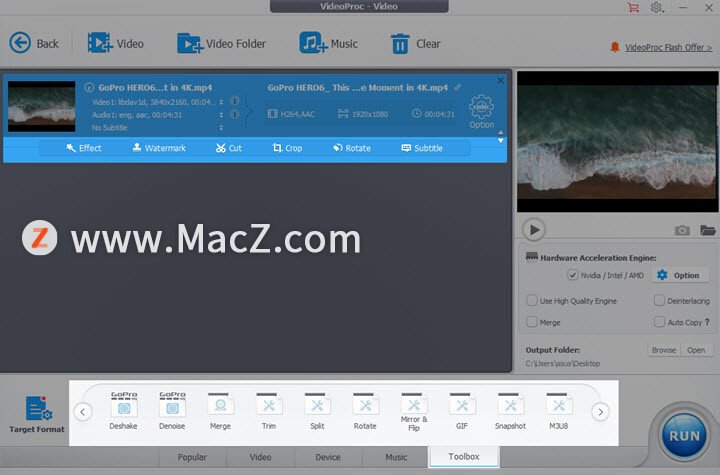
3.将视频转换并导出为ps4格式。
移至主UI的右侧。浏览以选择视频的目标文件夹。点击“运行”按钮开始转换视频ps4视频格式。
以上就是小编今天为大家分享的内容,希望对您有所帮助,想了解更多关于Mac相关知识,请关注macz.com吧!

